"Bagaimana caranya mendownload GIF dari Google/Tumblr ke komputer saya?"
Jika Anda memiliki pertanyaan serupa tentang cara men-download GIF secara online ke perangkat lokal, Anda dapat menemukan jawabannya di dalam artikel ini.
Graphics Interchange Format atau file GIF menawarkan cara yang mudah untuk berbagi ekspresi, instruksi, atau informasi di Internet melalui browser web atau platform serupa lainnya yang mendukung jenis format ini. Karena GIF terdiri dari beberapa frame yang diputar secara berurutan, GIF terlihat seperti klip animasi pendek.
Meskipun ada beberapa cara untuk membuat GIF Anda, beberapa situs web dapat berfungsi sebagai repositori lengkap yang berisi kumpulan besar file-file GIF dari semua kategori. GIF di situs-situs ini dapat didownload dan dibagikan di hampir semua platform jejaring sosial secara gratis.
Selain berbagi GIF, Anda juga dapat menyimpan GIF di komputer atau ponsel Anda dan menggunakannya secara offline bila diperlukan. Simak terus untuk mempelajari cara menyimpan GIF di perangkat Windows/Mac/iPhone/Android.
Bagian 1. Cara Menyimpan GIF dari GIPHY
Bagian ini akan menjelaskan cara mendownload file GIF dari salah satu repositori paling populer, GIPHY.
Mengenai GIPHY, situs web ini memiliki bagian berbeda yang berisi banyak sekali GIF dari genre-nya masing-masing. Misalnya, kategori Reaksi di GIPHY memiliki beberapa GIF animasi, masing-masing mengekspresikan reaksi dengan cara yang berbeda-beda oleh orang, hewan, objek animasi yang berbeda, dll. Mendownload GIF dari GIPHY di PC Windows Anda sangatlah mudah dilakukan asalkan Anda memiliki versi terbaru dari browser webnya.
Tips: Terkadang, GIF didownload sebagai *.webp. File-file ini berukuran lebih kecil dan masih menawarkan kualitas foto yang layak dibandingkan dengan GIF biasa. Secara opsional, Anda dapat selalu menggunakan beberapa software praktis seperti Media.io untuk mengonversi *.webp ke *.gif.
Cara menyimpan GIF di komputer Anda [Windows]:
Langkah ke-1. Buka GIPHY dan Klik sebuah GIF
Buka browser web favorit Anda (yang digunakan di sini adalah Mozilla Firefox), buka https://giphy.com/, pilih sebuah kategori dari bagian atas (Reaksi dipilih untuk contoh ini), dan klik thumbnail file GIF yang ingin Anda download.
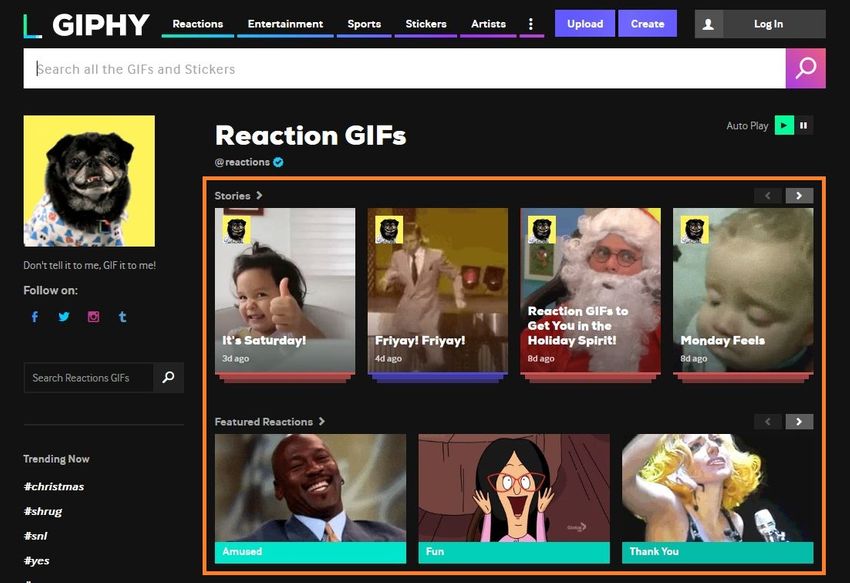
Langkah ke-2. Klik-Kanan pada GIF-nya dan Klik Simpan Foto Sebagai
Klik-kanan pada GIF yang Anda klik thumbnail-nya di langkah sebelumnya, dan klik Simpan Foto Sebagai dari menu konteks untuk membuka kotak Simpan Foto.
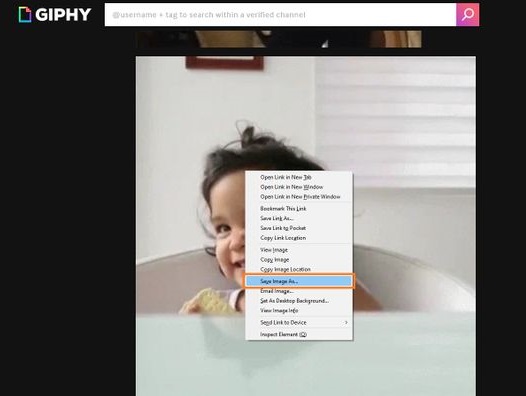
Langkah ke-3. Ketik sebuah Nama dan Klik Simpan
Gunakan kotak Simpan Foto untuk membuka folder tempat Anda ingin menyimpan GIF, masukkan nama file di kotak Nama File (pastikan untuk tidak mengubah ekstensinya), dan klik Simpan untuk mendownload file GIF-nya ke komputer Anda.
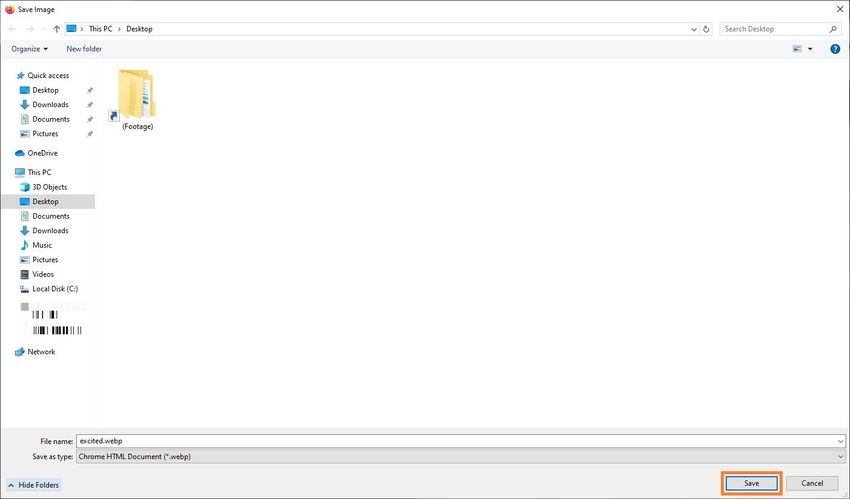
Informasi Tambahan
GIPHY juga memiliki konverter bawaan yang memungkinkan Anda untuk mendownload GIF dalam format MP4 sehingga GIF tersebut dapat diputar di pemutar media PC Anda. Karena GIF tidak dianggap sebagai file video, tidak ada pemutar media yang mendukungnya kecuali jika GIF tersebut dikonversi.
Untuk mempelajari cara menyimpan GIF sebagai video, klik sebuah GIF di GIPHY, pilih Media dari panel sebelah kiri, klik Salin di sebelah kolom MP4, buka tautan yang disalin di tab baru, klik kanan pada GIF-nya (sekarang sedang berputar sebagai sebuah video), klik Simpan Video Sebagai dari menu konteks, dan simpan GIF dalam format video MP4.

Bagian 2. Cara Menyimpan GIF di Mac
Sama seperti Windows, menyimpan file GIF di komputer Mac Anda juga sama mudahnya. Proses berikut akan menjelaskan caranya dalam beberapa langkah sederhana:
Langkah ke-1. Buka GIPHY (atau tenor) dan Klik sebuah GIF
Buka browser web favorit di Mac Anda (Safari untuk contoh ini), lalu buka repositori GIF pilihan Anda (tenor untuk contoh ini), dan klik GIF yang ingin Anda download.
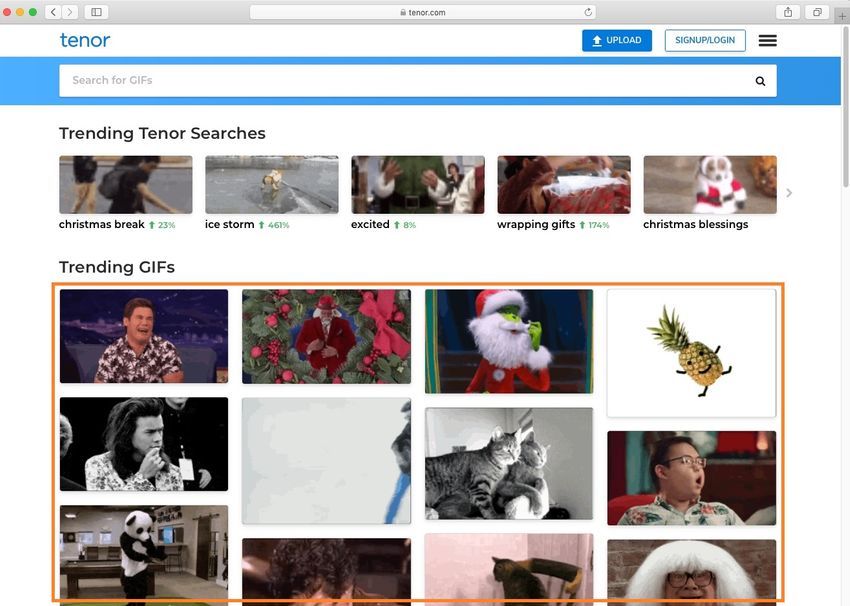
Langkah ke-2. Klik-Kanan GIF-nya dan Klik Simpan Foto Sebagai
Klik-kanan pada GIF yang Anda buka di langkah sebelumnya, dan klik Simpan Foto Sebagai dari menu konteks yang muncul. Secara opsional, Anda dapat mengklik MP4 dari bawah GIF untuk mendownloadnya sebagai file MP4 yang dapat diputar di pemutar media default Mac Anda dibandingkan di browser web.
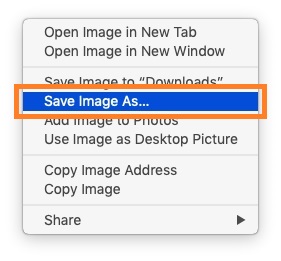
Langkah ke-3. Ketik sebuah Nama dan Klik Simpan
Di kolom Ekspor Sebagai, ketik sebuah nama untuk GIF yang akan Anda download, pilih sebuah lokasi dari bar navigasi di bagian kiri, dan klik Simpan dari sudut kanan bawah kotaknya.
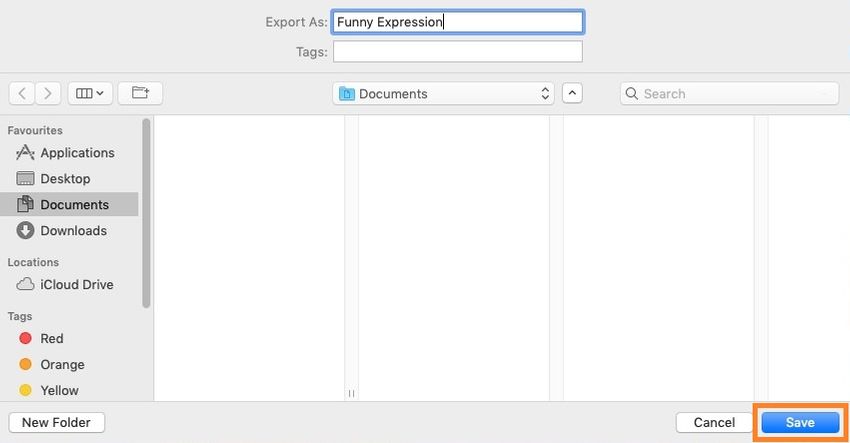
Bagian 3. Download GIF secara Online [2 Situs Web Populer]
Selain GIPHY, ada banyak situs web lain yang menawarkan layanan yang sama, dan digunakan serta diapresiasi oleh sebagian besar pengguna di seluruh dunia. 2 situs web paling populer untuk GIF adalah:
GIFER
URL: https://gifer.com/en
GIFER adalah situs web dengan halaman beranda yang sederhana dan kategori GIF yang mudah diakses. Platform ini memungkinkan Anda mengunggah GIF atau mengimpor GIF yang telah diterbitkan dengan menggunakan URL-nya. Tombol Putar Otomatis pada bagian GIF yang sedang trending memungkinkan Anda untuk memutar semua GIF animasi secara bersamaan. Anda tidak perlu mengarahkan mouse Anda pada setiap thumbnail untuk melihat pratinjaunya.
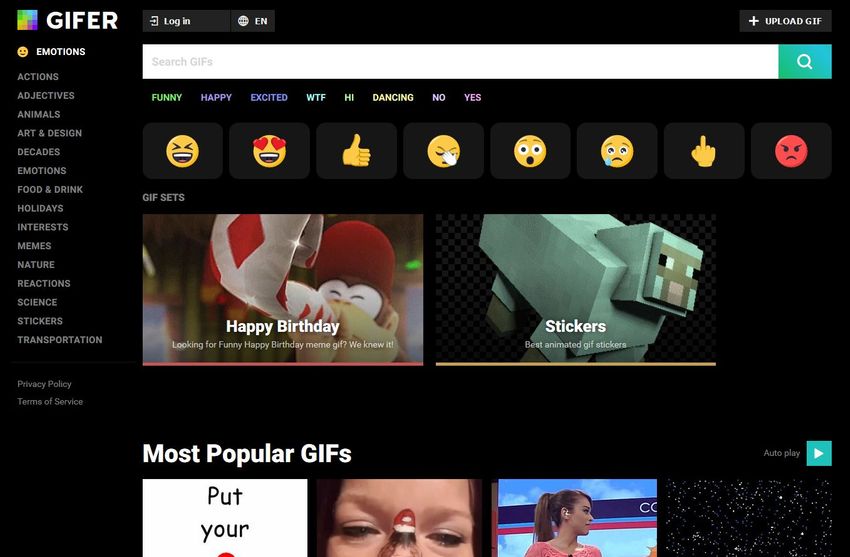
Tenor
URL: https://tenor.com/
Tenor, yang digunakan untuk mendemonstrasikan proses download di bagian sebelumnya, adalah sebuah situs web lain yang hanya didedikasikan untuk GIF animasi. Tenor memiliki antarmuka yang bersih dan rapi yang memungkinkan Anda memilih kategori pilihan Anda, dan kemudian memungkinkan Anda untuk mendownload atau membagikan GIF yang paling Anda sukai. Tombol UNGGAHdi bagian atas halaman, saat diklik, memungkinkan Anda untuk menyeret dan melepaskan file video GIF atau MP4 dari komputer Anda, lalu mengunggahnya ke platform. Hingga saat ini, tenor memungkinkan Anda untuk mengunggah hingga 10 file dalam satu sesi.
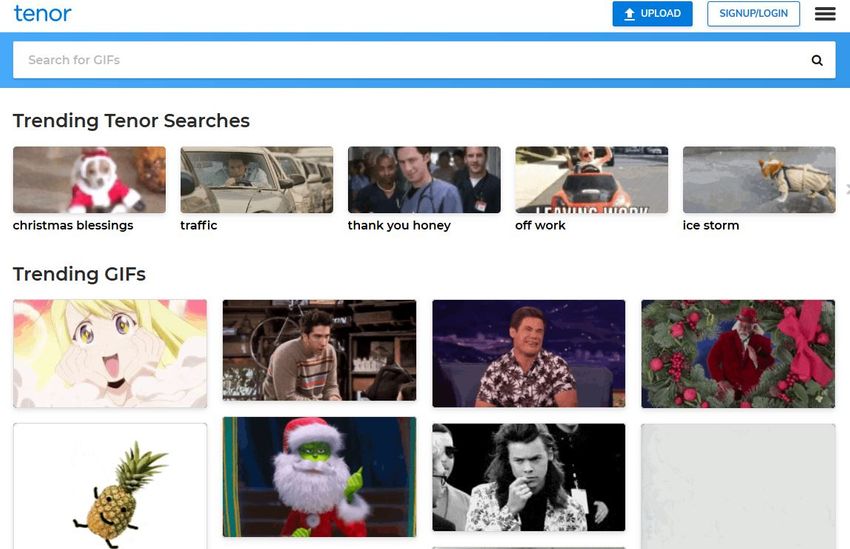
Baik jika Anda ingin membagikan GIF di situs jejaring sosial maupun menyimpannya di komputer untuk koleksi Anda, metode-metode yang diberikan di atas dapat membantu Anda untuk mendownload GIF di komputer Windows maupun Mac.
Bagian 4. Cara Membuat GIF secara Online atau Menyimpan Video sebagai GIF
Jika Anda tidak puas dengan GIF online yang Anda temukan, Anda dapat membuatnya sendiri secara online dan gratis. Media.io memungkinkan Anda untuk membuat GIF dari berbagai foto atau video. Dengan menggunakan software bermanfaat ini, Anda dapat menyimpan video sebagai GIF dengan mudah. Selain itu, Anda juga dapat mengkustomisasi GIF dengan teks, watermark, durasi, bitrate, dan banyak parameter lainnya. Setelah selesai, Anda dapat langsung mendownload GIF ke iPhone atau Android. Masih ada keraguan lainnya? Coba gratis di bawah ini!
page_id:
240398
